安裝Win10也可以使用WinNTSetup,這個安裝神器可以在沒有系統的裸機上安裝,還可以在32位系統下安裝64位系統(如果在32位系統下直接運行64位系統安裝程序就會提示無法運行)。下面來看看如何用WinNTSetup安裝Win10。
一、WinPE下運行WinNTSetup
如果你要在還沒有系統的裸機上安裝Win10系統,那麼可以首先啟動到WinPE系統,然後運行WinNTSetup即可安裝系統。
WinPE系統有很多種,選擇帶有PE功能的U盤就行了,再制作U盤啟動盤(《Windows10系統U盤啟動盤制作教程》)。
制作好U盤啟動盤之後,把帶PE功能的U盤插入到電腦中,然後再進入BOIS設置U盤啟動,隨即進入WinPE系統,在桌面上即可看到顯示為“Windows安裝”圖標的WinNTSetup程序,雙擊即可打開WinNTSetup程序窗口。如圖:
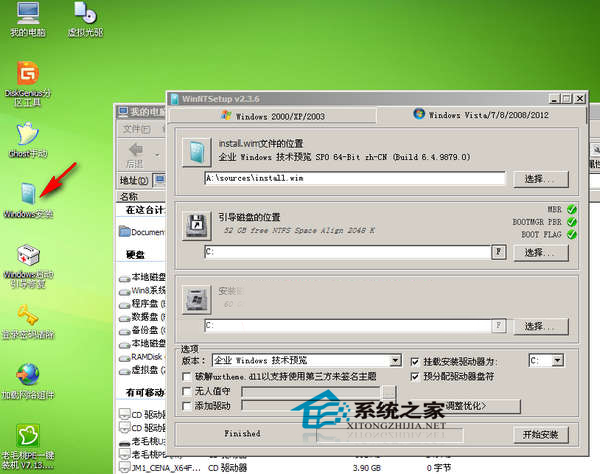
二、32位Win7/Win8.1下運行WinNTSetup
如果電腦上已經安裝的有Win7或Win8.1系統,當然WinXP系統也可以,那就更方便了,直接運行WinNTSetup即可。
三、WinNTSetup安裝Win10系統的方法步驟
首先下載最新的Win10系統ISO鏡像,然後在Win8.1系統中可以直接在下載的ISO鏡像文件上點擊右鍵,選擇“裝載”;如果是在WinPE或者WinXP、Win7系統下,則需要使用虛擬光驅工具加載ISO鏡像;或者你也可以不使用虛擬光驅,直接把ISO鏡像文件解壓即可。
然後運行WinNTSetup,軟件界面如圖:
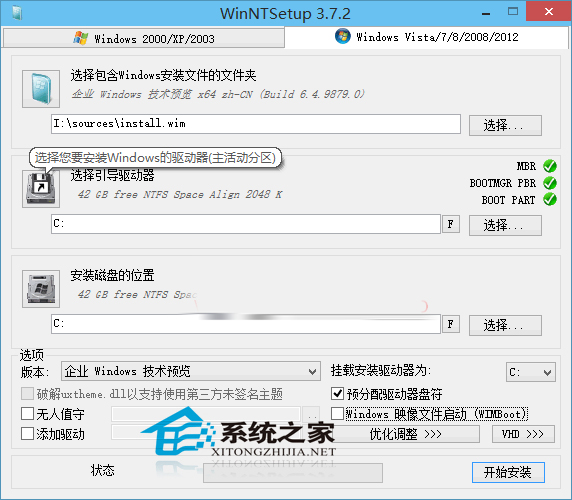
首先定位install.wim文件的位置,在虛擬光驅加載或者解壓的Win10 ISO鏡像的sources目錄下即可找到install.wim文件;
然後設置引導磁盤和安裝磁盤的位置,一般你准備把Windows10安裝到哪個磁盤,就設置為哪個盤就可以了。
ps:如果你對某個設置項不懂的話,可以把鼠標移動到上面,會彈出提示信息的(如上圖中對引導驅動器的提示)
然後注意右下角的兩個選項,一個是“掛載安裝驅動器為”,默認已經勾選,選擇你准備安裝Windows10的盤符;另一個是“預分配驅動器盤符”,這個一定要勾選,否則安裝系統後會出現盤符錯亂的問題。
點擊“優化調整”按鈕還可以打開系統優化設置界面。如圖:
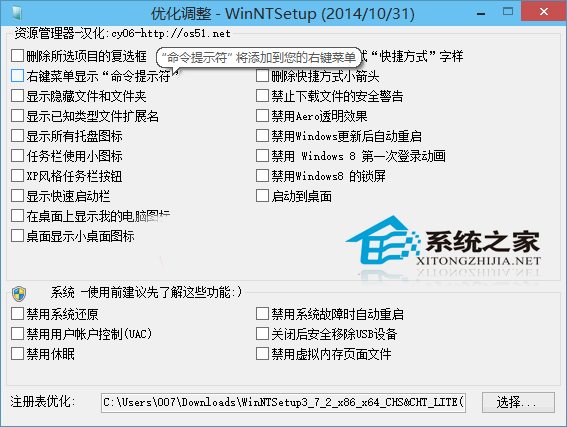
在這裡可以提前對Win10系統進行一些優化設置,系統安裝完成後即已對系做好了優化設置,根據自己的需要勾選相應的選項即可。